 Da es für die Meldung für fallweise Beschäftigung vor 2017 keine Möglichkeit gibt, ein BV-Ab-Datum zu melden, empfiehlt dieÖGK für fallweise Beschäftigte BV-Ab-Datum erst mit der neuen ELDA Satzartenversion ab 2017 zu melden.
Da es für die Meldung für fallweise Beschäftigung vor 2017 keine Möglichkeit gibt, ein BV-Ab-Datum zu melden, empfiehlt dieÖGK für fallweise Beschäftigte BV-Ab-Datum erst mit der neuen ELDA Satzartenversion ab 2017 zu melden.In der Maske Eintrittsdaten erfassen Sie Aus- und Eintritte eines Dienstnehmers, sowie alle anfallenden Unterbrechungsgründe.
In diesem Fenster verwalten Sie die Ein- und Austritte der fallweisen Beschäftigten. Durch den hier ersichtlichen Kalender wird vor allem die Erfassung der Tage, an denen ein fallweise Beschäftigter aktiv ist, erleichtert. Voraussetzung für die Bedienung dieser Maske ist, dass in den Variablen Dienstnehmerdaten auf der Seite 1 im Feld "Bezugsart" die Option "6 - Zeitlohn" eingetragen ist.
Beim Öffnen dieser Maske werden alle hinterlegten Feiertage des Dienstnehmers rot angezeigt.
Auch Sonntage sind als Feiertage markiert, vorausgesetzt der Dienstnehmer muss laut Wochenmodell (Efz) am Sonntag nicht arbeiten.
Mit folgender Reihenfolge wird in den Wochenmodellen (Efz) der Dienstnehmer kontrolliert, ob an Sonntagen gearbeitet wird:
1. Wochenmodell DN
2. Wochenmodell DN-Gruppe
3. Wochenmodell Firma
Wenn in keinem Modell etwas eingetragen ist, wird als Defaultwert ‚J‘ angenommen. (Dienstnehmer muss am Sonntag arbeiten.)
Bisher waren die fallweisen Beschäftigten nicht BV-pflichtig.
OGH-Urteil am 10.06.2016:
Es muss in den letzten 12 Monaten ein Beschäftigungsverhältnis bestehen.
Damit besteht bei fallweisen Beschäftigten ab dem 2. Tag eine BV-Pflicht, sofern nicht in den davor liegenden 12 Monaten ein Beschäftigungsverhältnis bestand.
Besonderheit:
Eintritt zwischen 01.06.2016 und 09.06.2016
BV-Pflicht entsteht mit dem 10.06.2016
Diese Regelung wird nun bei der Eingabe von Beschäftigungstagen für fallweise Beschäftigte unterstützt.
 Da es für die Meldung für fallweise Beschäftigung vor 2017 keine Möglichkeit gibt, ein BV-Ab-Datum zu melden, empfiehlt dieÖGK für fallweise Beschäftigte BV-Ab-Datum erst mit der neuen ELDA Satzartenversion ab 2017 zu melden.
Da es für die Meldung für fallweise Beschäftigung vor 2017 keine Möglichkeit gibt, ein BV-Ab-Datum zu melden, empfiehlt dieÖGK für fallweise Beschäftigte BV-Ab-Datum erst mit der neuen ELDA Satzartenversion ab 2017 zu melden.
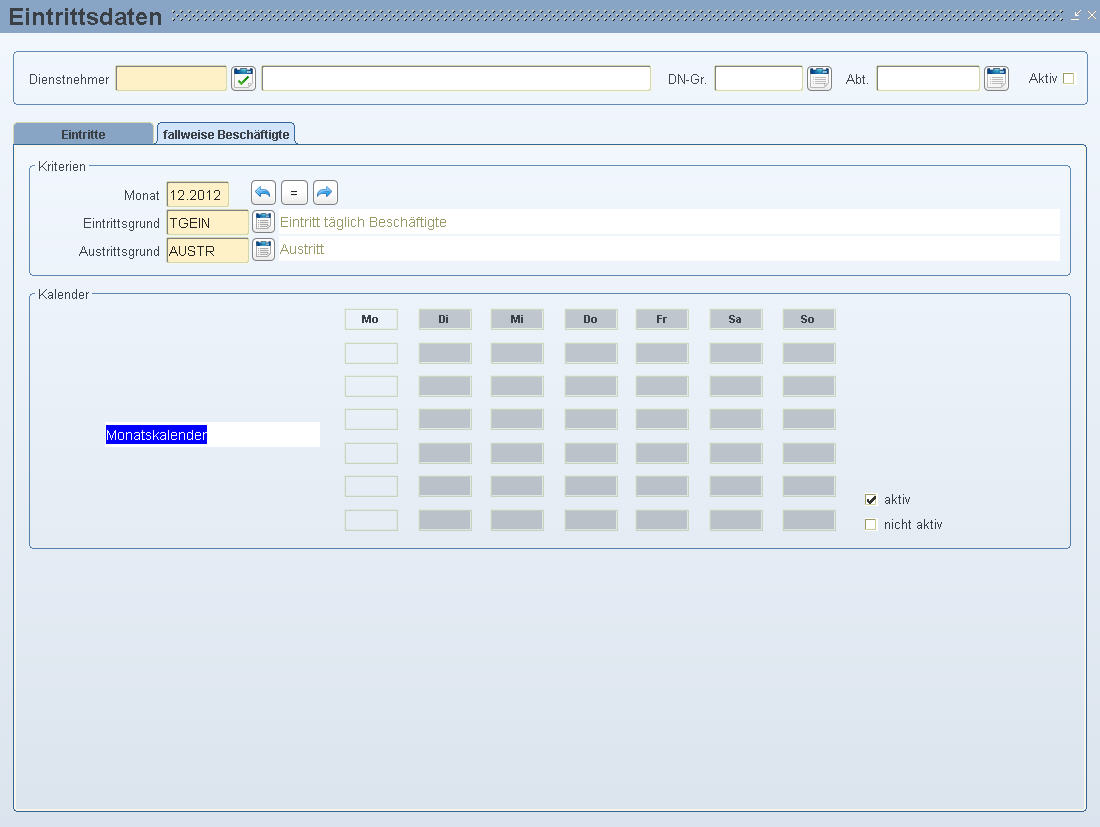
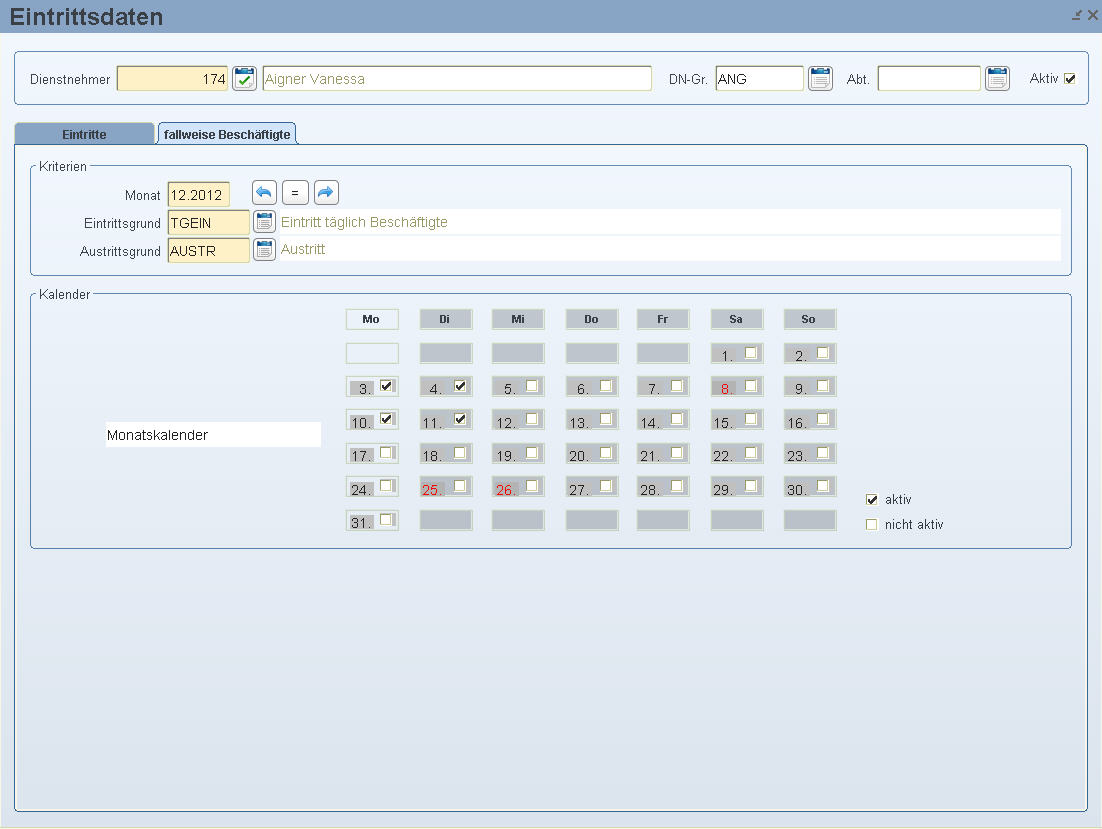
Beinhaltet die Personalnummer (= Dienstnehmernummer) und den Namen des Dienstnehmers. Sie können mit dem LOV "Auswahl von Dienstnehmern“ ( ![]() ) Ihre Dienstnehmer abfragen und diesen dann gegebenenfalls neue Ein-, Aus- oder Unterbrechungsgründe zuordnen.
) Ihre Dienstnehmer abfragen und diesen dann gegebenenfalls neue Ein-, Aus- oder Unterbrechungsgründe zuordnen.
![]() Alternativ können Sie mit der Funktionstaste „Abfrage“ (=Taste F7) eine Abfrage starten, um bereits angelegte Dienstnehmerdaten abzufragen. Geben Sie dann die Personalnummer ein und bestätigen Sie die Abfrage mit der Funktionstaste „Ausführen“ (=Taste F8).
Alternativ können Sie mit der Funktionstaste „Abfrage“ (=Taste F7) eine Abfrage starten, um bereits angelegte Dienstnehmerdaten abzufragen. Geben Sie dann die Personalnummer ein und bestätigen Sie die Abfrage mit der Funktionstaste „Ausführen“ (=Taste F8).
Hier sehen Sie die Dienstnehmergruppe des Dienstnehmers aus der Maske Stammdatenmenü/Personal/Variable Dienstnehmerdaten.
Hier sehen Sie die Abteilung des Dienstnehmers, falls ihm diese in der Maske Stammdatenmenü/Personal/Dienstnehmerstamm zugeordnet wurde.
Hier sehen Sie, ob der Dienstnehmer zum Monat in der Einstiegsmaske aktiv ist (= Feld angehakt) oder nicht (= leeres Feld). Dieses Feld wird vom Programm automatisch gefüllt. Sie können es jedoch im Abfragemodus aktivieren, und erhalten somit nur aktive Dienstnehmer:
Funktionstaste F7 - aktivierte Checkbox - F8 liefert alle zum Monat in der Einstiegsmaske aktiven Dienstnehmer.
Funktionstaste F7 - deaktivierte Checkbox - F8 liefert alle angelegten Dienstnehmer (aktive und inaktive), unabhängig vom Monat in der Einstiegsmaske.
Hier geben Sie das Monat an, dass Sie bearbeiten wollen. Mit den Buttons ![]()
![]()
![]() gelangen Sie in die Vormonate, in das aktuelle Monat aus der Einstiegsmaske oder in die Folgemonate.
gelangen Sie in die Vormonate, in das aktuelle Monat aus der Einstiegsmaske oder in die Folgemonate.
Hier geben Sie den Unterbrechungsgrund für den Eintritt von fallweisen Beschäftigten an.
Hier geben Sie den Unterbrechungsgrund für den Austritt von fallweisen Beschäftigten an. Wenn nötig, legen Sie die gewünschten Ein- und Austrittsgründe zuvor im Stammdatenmenü/Allgemein/Ein-/Austritt-/Unterbrechungsgründe an.
Klicken Sie die einzelnen Datumsfelder an, um zu bestimmen, ob der Dienstnehmer an jenem Tag aktiv ist. Für die angehakten (= aktiven) Tage wird im Registerreiter "Eintritte" jeweils ein Ein- und Austritt generiert. Falls der Dienstnehmer an mehreren zusammenhängenden Tagen aktiv ist, wird der Ein- und Austritt nur für den Anfang bzw. das Ende der aktiven Periode generiert.
Dieses Feld ist eine Art Legende und informiert Sie nur dass ein Dienstnehmer an Tagen aktiv ist, an denen diese aktiviert sind.
Dieses Feld ist eine Art Legende und informiert Sie nur dass ein Dienstnehmer an Tagen nicht aktiv ist, an denen diese deaktiviert sind.
Ein-, Austritts- und Unterbrechungsgründe anlegen